Suntem aici pentru a vă prezenta noul Clibor. Ești tipul obișnuit de copiere-lipire?? V-ați dorit vreodată că clipboard-ul dvs. poate conține mai multe articole? Aici Clibor vine în sprijinul dumneavoastră. Orice și tot ceea ce este stocat în clipboard intră direct în memoria Clibor. Vă ajută să țineți evidența istorie a tot ceea ce este stocat în clipboard. De obicei, întâlnim circumstanțe când copiem un text, îl lipim, copiem un alt text și dorim să recuperăm din nou primul text copiat. Dar, vai, ai descoperit că a dispărut din clipboard, dar nu ar fi, de la Clibor.
Un pic mai adânc sapă în Clibor.
Clibor nu recunoaște altceva decât textul, imaginea, videoclipul sau orice alt suport media.
Să trecem acum la pașii de utilizare a acestuia.
Cum să utilizați Clibor
Pasul 1:
Descărcați fișierul Clibor. Descoperiți că are o dimensiune de 800 kb, deoarece este un fișier ZIP.
Pasul 2:
Extrageți fișierul pentru a extinde conținutul acestuia, unde veți găsi fișierul Clibor.exe. Va trebui doar să faceți clic pe el. Nu apare niciun proces de instalare și veți vedea pictograma acestuia pe
Afișați pictogramele ascunse secțiunea din bara de activități.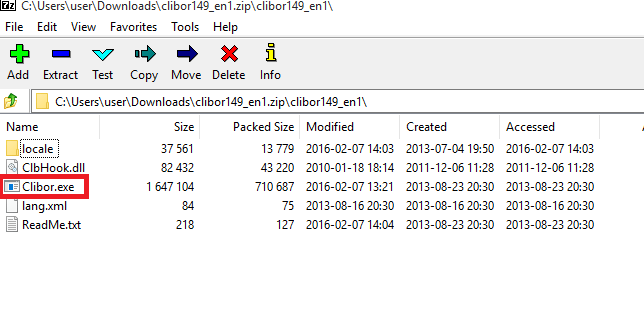
Pasul 3:
Faceți clic dreapta pe pictograma Clibor pentru a explora lumea opțiunilor sale, cum ar fi ștergerea istoricului, copierea de rezervă sau restaurarea conținutului copiat.
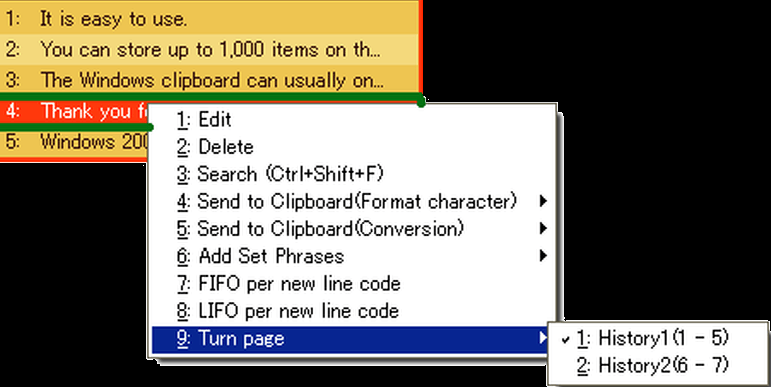
Pasul 4:
Pentru a împiedica Clibor să facă o a doua copie, vi se oferă și caracteristici uimitoare pentru a opri monitorizarea Clipboard-ului.
Pasul 5:
Acum treceți la pictograma de setări. Acesta nu este foarte ușor de utilizat, așa cum ați fi intenționat. Pare destul de complex și necesită timp pentru a înțelege. Aici vi se oferă opțiunea de a personaliza software-ul Clibor prin culorile și transparența ecranului.
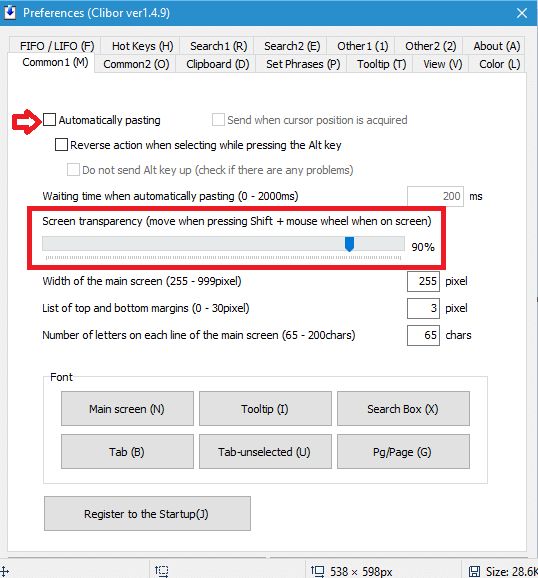
Pasul 6:
Faceți clic pe opțiunea care redă sunetul de notificare atunci când copiază textul în istoricul său.
Dacă credeți că este complex, atunci există, de asemenea, diferite alternative la Clipboard-ul Windows, cum ar fi Enhanced Clipboard Manager, CopyCat, ArchivedClipboard etc., cu varietățile sale de opțiuni.

